Otomasyon Seçenekleri>Genel sekmesinde Yazdırma Ayarları bölümünde üç farklı tercihe ait seçenekler vardır.
Belgelerin kaydedileceği klasörün yeri
Yaklaşık Maliyet Belgeleri‘nin toplu olarak oluşturulabildiği aynı isimli menüde oluşan YM Belgeleri klasörünün bulunması istenen yer (Masaüstü veya Belgelerim) kullanıcı tarafından burada seçilerek belirtilmelidir. İlk değer olarak her zaman Masaüstü alınır.
Oluşacak belgelerin türü
Programın tüm yazıcı çıktıları Word belgesi olarak açılacak şekilde düzenlenmiştir. Bu çıktılar istenirse pdf olarak da alınabilir. Ayrıca birçok belge için Excel olarak oluşturma seçeneği eklenmiştir.
Bu pencerede istenen çıktı türü seçilir.
Notlar:
1- Programda, değişikliklerin hemen uygulandığı ve öncelikle güncellenen çıktılar Word ve pdf formatında olanlardır. Ayrıca A4 ölçülerinde kâğıda uygun formatta yazdırma seçenekleri de Word ve pdf formatında olanlar için tasarlanıp geliştirilmektedir. Bu nedenle yazdırılarak sunulan belgeler için Word veya pdf formatı kullanılmalıdır.
2- Yazdırırken oluşan (Word, Excel, Pdf) belgelerin adları, bulunduğu iş grubu bilgilerini içerir. Örnek: Yaklaşık Maliyet Cetveli – TEMEL^KABA İŞLER^İNŞAAT İMALATLARI.docx gibi.
3- Yazdırırken oluşan (Word, Excel, Pdf) belgeler, dosya adını da içeren …\Belgeler isimli bir klasöre kaydedilirler. Örnek: C:\Users\PcSrv103\Desktop\YM Belgeleri\C1-YENİ ÜNiVERSİTE REKTÖRLÜK BİNA\Belgeler
4- Belgelerin Excel formatı, özellikle çıktıların estetik tasarımı ve diğer bazı ayrıntılı özellikleri içermeyebilir! Excel formatı yukarıda anlatılan çıktıların içerdiği verilerin kolayca taşınabilmesi, veri olarak isteyenlere ilgili dosyanın bilgilerinin verilebilmesi için programa konulmuştur. Bu nedenle yazdırılarak sunulacak belgeler değillerdir. Bu tür Excel belgeleri yazdırılarak kullanılmak istenirse, yazdırma ayarları gözden geçirilmeli, gerekli tasarım yapılıp ön izleme yapıldıktan sonra yazdırılmalıdırlar. Ölçeklendirme ve sayfaya sığdırmak için Excel’de var olan Otomatik Sığdır seçeneği kullanılabilir.
5- Yazdırılan belgelerde Microsoft Office dışında açık kaynak kodlu ofis yazılımları olan OpenOfice ve LibreOffice yazılımlarını da kullanabilirsiniz. Program belgeleri yazdırırken, bilgisayarınızın ayarları tarafından önerilen kelime işlemci ve tabloyu kullanır.
Belgelerdeki Poz No alanlarına ne yazılsın?
Program her yerde poz numarası esası ile çalışır. Ancak bazen bu numaraların gizlenmesi gerekebilir. 2019 Yılında bazı idarelerin mevcut pozlarının numaralarını değiştirmeleri nedeniyle yeni poz alanı olarak yeni bir ekleme yapılmıştır.
Kullanıcı bulunulan iş dosyasındaki tüm çıktılarda poz numarası alanında çıkmasını istediği bilgiyi burada belirtmelidir. Bu seçenekler; Yeni Poz No’lar, Poz No’lar, Poz No [Yeni Poz No], Özel Kod No’lar ve Boş bırakılsın olmak üzere 5 tanedir.
Kullanıcı istediği yazdırılacak belgelerde hangisinin kullanılacağını burada belirler.
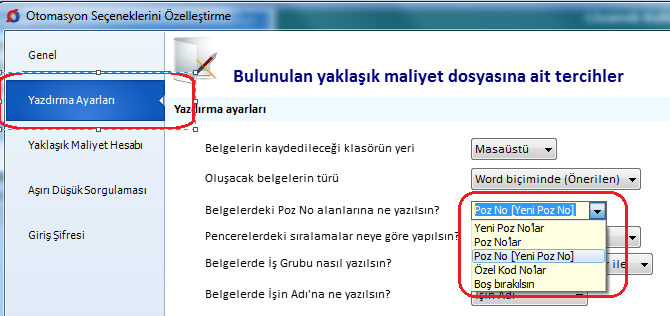
Not: “Belgelerdeki Poz No alanlarına ne yazılsın?” sorusu için Özel Kod No’lar seçili olduğu durumda, kullanılan pozlara İşin Birim Fiyatları menüsünde özel kodlar atanmamışsa, belgelerdeki poz no alanlarında asıl poz numaraları görünür.
Pencerelerdeki Sıralamalar Neye Göre Yapılsın?
Pencerelerde, poz noya ve yeni poz noya göre olmak üzere 2 farklı sıralama şekli vardır. Burada belirtilen kullanıcı tercihi istenilen pencerelerde sıralanmak istenilen sütun adına tıklatılarak değiştirilebilir.

Belgelerde İş Grubu Nasıl Yazılsın?
Belgelerde iş grubu ya Sadece İş Grubu ya da Bağlı olduğu ana gruplar ile yazdırılabilir.


Belgelerde iş grubu olarak ne yazılsın sorusu için Sadece İş Grubu seçilmişse, örnekteki birinci grup tüm belgelerde KAZI, DOLGU, DRENAJ, YALITIM İMALATLARI olarak yazılır.

Belgelerde iş grubu olarak ne yazılsın sorusu için diğer seçenek olan Bağlı olduğu ana gruplar ile belirlenmişse, örnekteki birinci grup tüm belgelerde İNŞAAT İMALATLARI> KAZI, DOLGU, DRENAJ, YALITIM İMALATLARI olarak yazılır.
Belgelerde İşin Adı’na ne yazılsın?
Belgelerde, dosya açarken girilen ve programın ana penceresinde konumlanan isim, işin adı olarak kullanılır. Ancak bu alanın büyüklüğünün yetmediği durumlar olabilir. Buradaki İşin Uzun Adı alanı çok uzun isim içeren işler için konulmuştur. İşin adı alanına sığdırılamayan isimler (özellikle bazı karayolları işlerinde rastlanır) burada İşin Uzun Adı seçeneği kullanılıp girildiğinde tüm belgelerde kullanılır.
Değiştirilen seçeneklerin geçerli olabilmesi için Otomasyon Seçenekleri penceresinden Tamam ile çıkılmalıdır.
